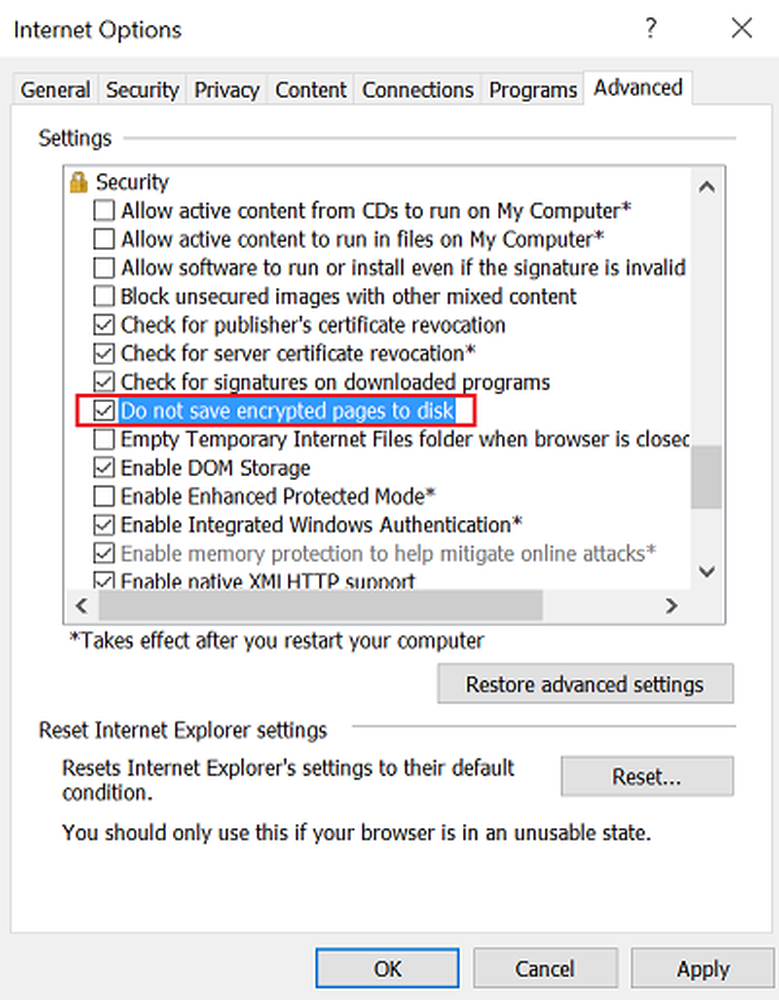De poging om in te loggen is mislukt tijdens het verbinden van Remote Desktop
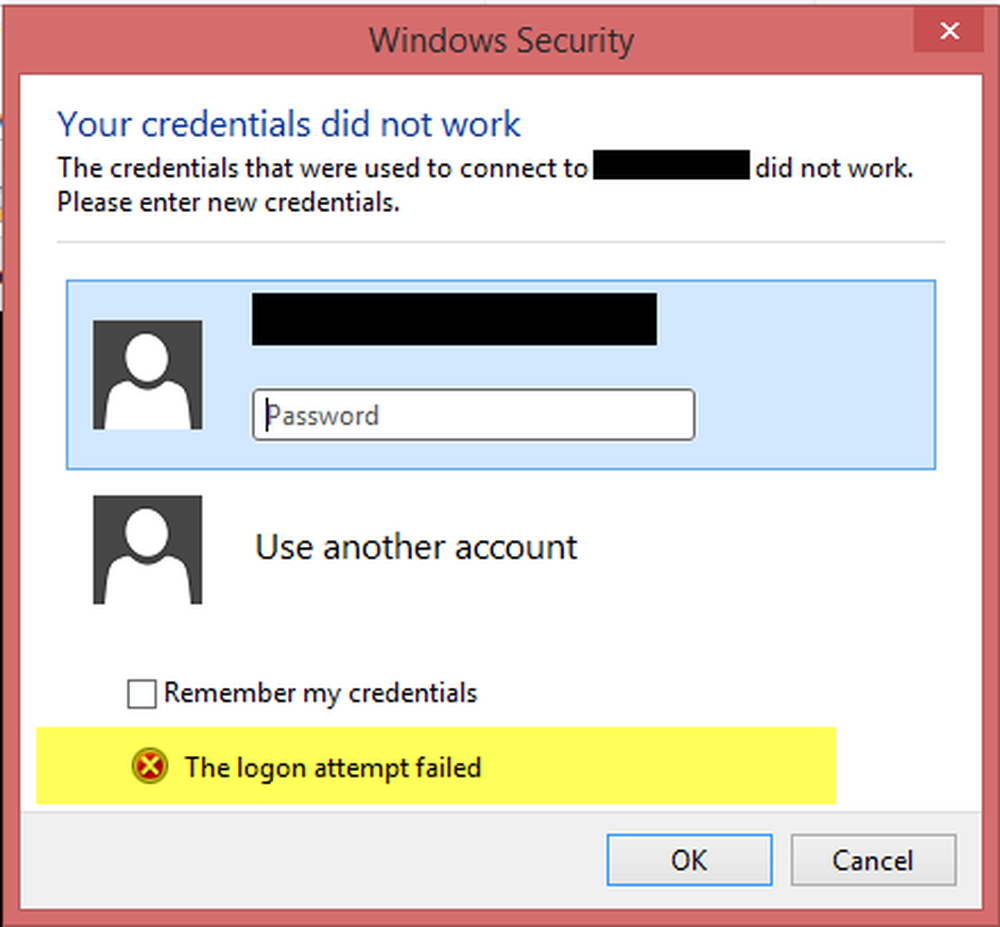
In het verleden hebben we u verteld hoe u de verbinding met een extern bureaublad kunt in- of uitschakelen en het probleem kunt oplossen wanneer het regelmatig wordt verbroken. Tijdens het gebruik hiervan Extern bureaublad functie aan Windows 10 / 8.1, je zou een kunnen tegenkomen De aanmeldingspoging is mislukt fout. Wanneer u het systeem op afstand verbindt met behulp van een andere iteratie zoals Windows 7, het kan perfect werken, maar met Windows 10 / 8.1, mogelijk krijgt u deze foutmelding.
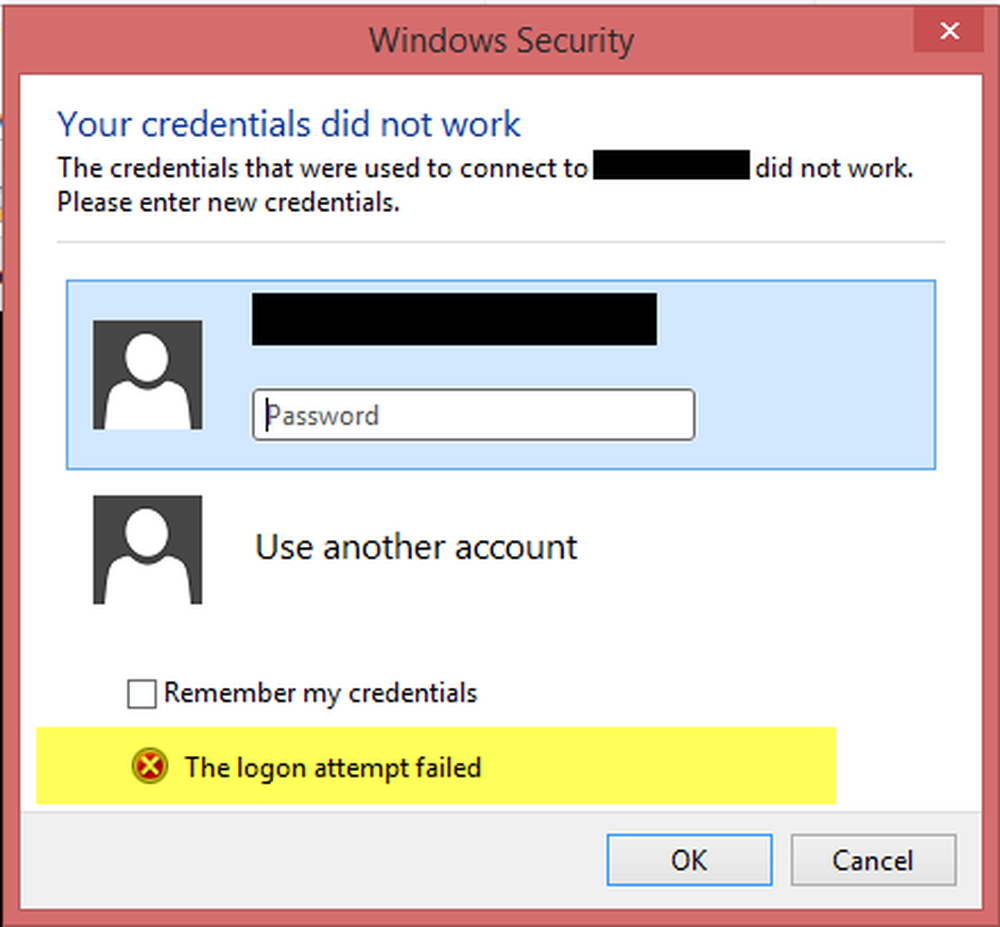
Om dit probleem te verhelpen hebben we er eerst voor gezorgd Windows Firewall was ingesteld om uit te schakelen. We hebben ook geprobeerd om te gebruiken Extern bureaublad moderne app, maar het maakte geen verschillen in de situatie. Deze oplossing vermeld op a Technet thread suggereert een methode die dit probleem kan oplossen.
De aanmeldpoging is mislukt voor externe verbindingen
1. druk op Windows-toets + R combinatie, type firewall.cpl in de Rennen dialoogvenster en druk op Enter om de. te openen Windows Firewall.

2. Klik in het hierboven getoonde venster op Een app of functie toestaan via Windows Firewall, je krijgt het hieronder getoonde venster. Klik eerst op Instellingen wijzigen en vervolgens in het gedeelte Toegestane apps en functies, scrol door de lijst om de app Remote Desktop te zoeken en er een vinkje voor in te schakelen. Klik OK.
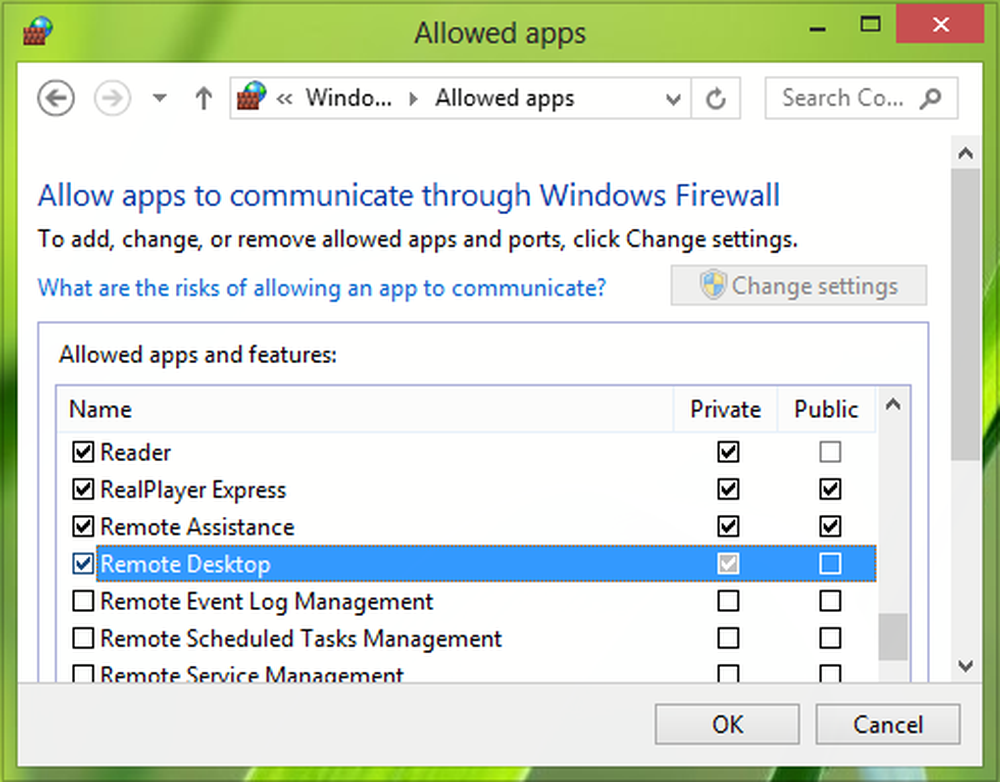
Start de machine opnieuw op; uw probleem moet worden opgelost. Als uw computer echter deel uitmaakt van een domein, is het standaard niet toegestaan om uw referenties op te slaan wanneer u verbinding maakt met een externe computer. Hier is hoe je van dit probleem af kunt komen:
3. Ga verder en druk op Windows-toets + R combinatie, type zetten gpedit.msc in de Rennen dialoogvenster en druk op invoeren om de te openen Editor voor lokaal groepsbeleid.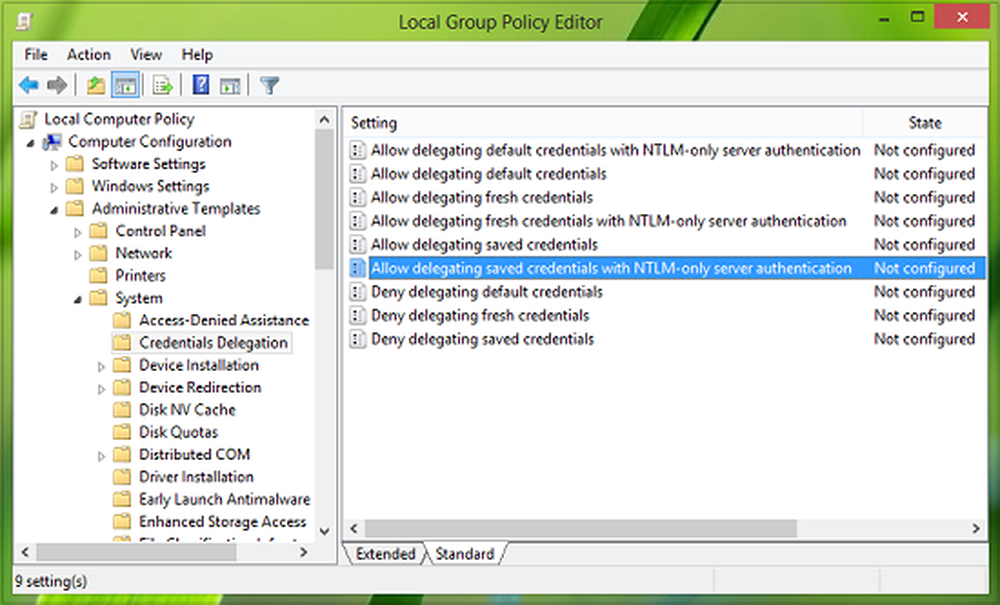
4. Blader in het linkerdeelvenster hier:
Computerconfiguratie -> Beheersjablonen -> Systeem -> Delegatie van referenties
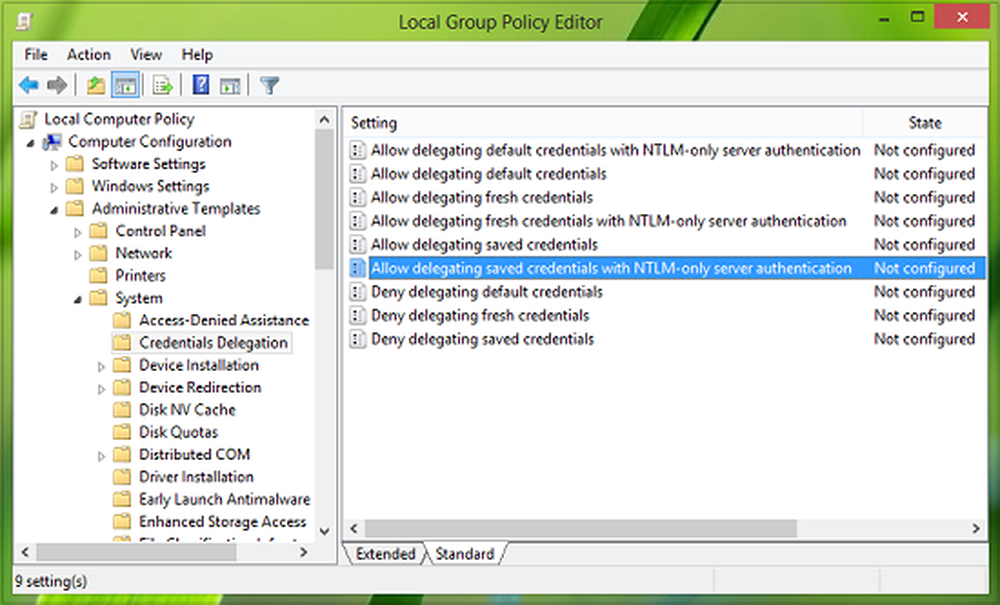
5. Kijk nu in het rechterdeelvenster van deze locatie naar de beleidsinstelling Sta het delegeren van opgeslagen gegevens toe met NTLM-only serverauthenticatie en dubbelklik erop. kiezen Ingeschakeld en druk op Laten zien in het volgende venster:

6. Eindelijk, in Inhoud tonen venster, zet de Waarde zoals TERMSRV \ Computernaam, waar u uw computernaam na moet vervangen TERMSRV \. Klik OK; Van toepassing zijn; OK. Sluit de Groepsbeleid-editor.
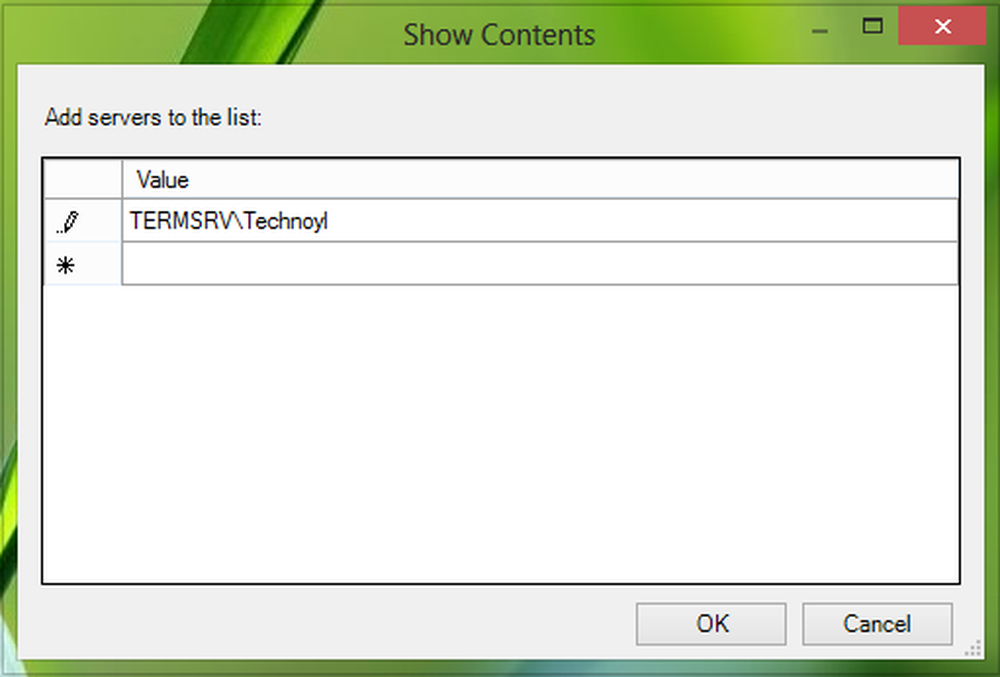
Tot nu toe zijn we klaar met het oplossen van het probleem. Het enige wat u nu hoeft te doen is het opnieuw opstarten van de machine; uw probleem moet worden opgelost.
Ik hoop dat dit helpt.
BIJWERKEN: Dakota North voegt in de commentaren toe - TERMSRV /*.* is de juiste syntaxis en staat alle servers toe.
Gerelateerd lezen: Uw inloggegevens werken niet in Extern bureaublad.